或许有的小伙伴使用Radmin中,还不清楚怎样设置服务器,那么就一起看看Radmin服务器设置的方法步骤吧。
Radmin服务器设置的方法步骤

1、打开Radmin软件,点击右侧【输入授权码】,在打开的窗口中输入Radmin授权码即可。
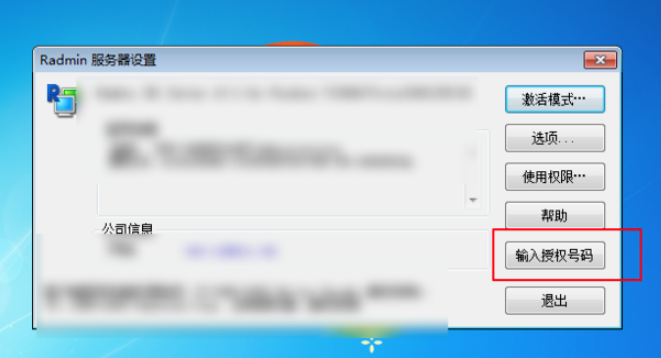
2、在点击Radmin界面中的【使用权限】,在打开的服务器安全模式窗口中点击【使用权限】即可。
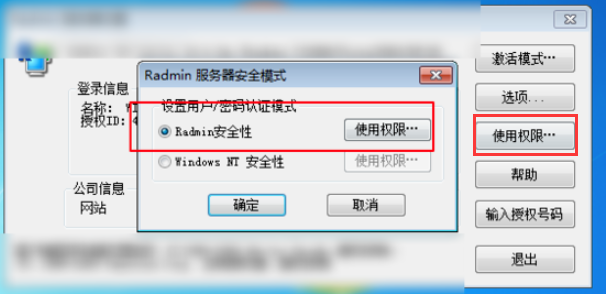
3、在打开的Radmin安全性窗口中,点击【添加用户】。
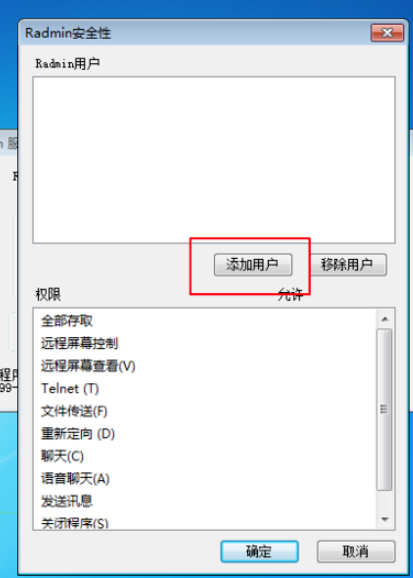
4、在打开的添加Radmin用户窗口里刷入用户名,密码和确认密码,输入完成后点击【确定】。
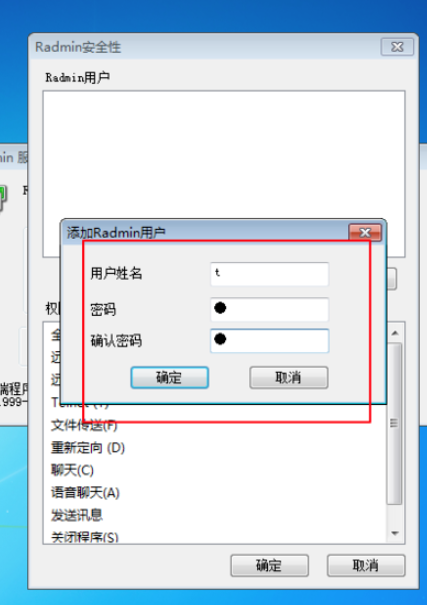
5、设置用户权限,要就在权限前面打勾,反之则不勾选,选择完成后点击【确定】。
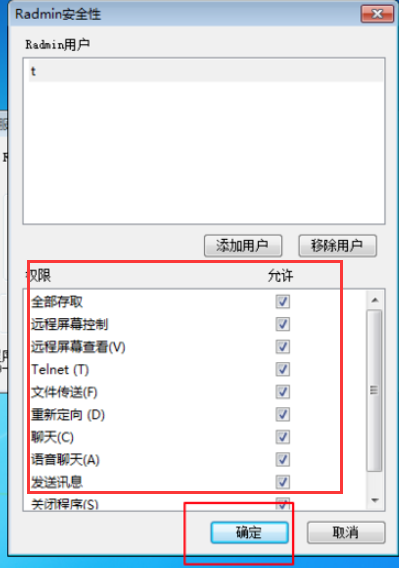
6、用快捷键win+r键打开运行窗口,输入cmd,点击【确定】。
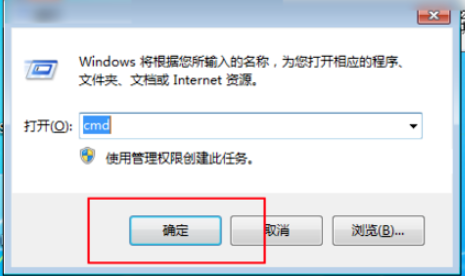
7、输入ipconfig,点击键盘中的回车键,然后可以看到ipv4的地址,这就是服务器的地址。
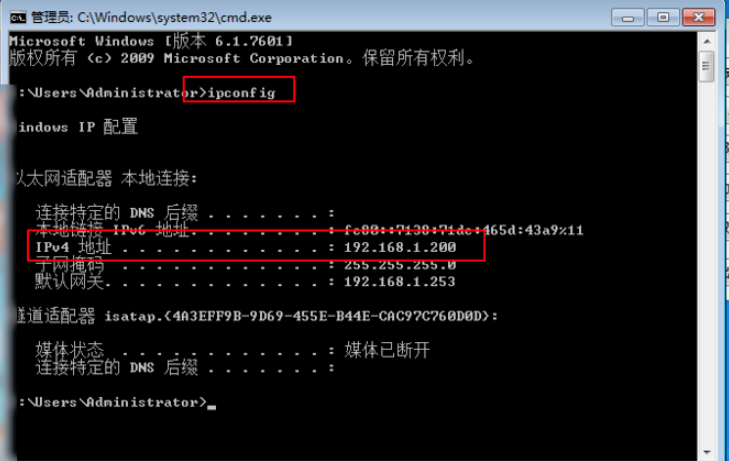
上文就讲解了Radmin服务器设置的方法步骤,希望大家喜欢哦。


